La mayoría de los usuarios dispone de un PC de sobremesa u ordenador portátil para su trabajo o incluso para los momentos de ocio. Pero al mismo tiempo muchos disponen de una mini placa tan popular como es el Raspberry Pi que en ocasiones puede suplir al mencionado ordenador.
Lo cierto es que este tipo de dispositivos de reducidas dimensiones no ha parado de mejorar y ganar aceptación a lo largo de los últimos años. Todo ello en gran medida gracias al potencial que nos propone de forma predeterminada y a las aplicaciones que instalamos en el Raspberry Pi. De ahí precisamente que en determinadas ocasiones se pueda convertir en un sustituto más que aceptable de nuestro ordenador de sobremesa. Sin embargo, para que esto sea posible, además de disponer de una mini placa perteneciente a las últimas versiones, también debemos prepararla a nivel de software.
Para ello debemos instalar una serie de programas que se podrían considerar como fundamentales para que este dispositivo funcione casi como un PC. Hay que tener en cuenta que en estos instantes disponemos de algunos modelos de Raspberry Pi con 4 y 8 gigas de RAM. Veamos los programas que podemos instalar para que este dispositivo funcione de manera similar a un PC.
La suite ofimática LibreOffice
Se trata de una suite de código abierto compatible con los archivos que utilizamos en Office. De ahí que, si hacemos un uso ofimático de forma habitual con nuestro ordenador, esto es algo que igualmente podremos llevar a cabo desde el Raspberry Pi con los programas que componen esta suite.
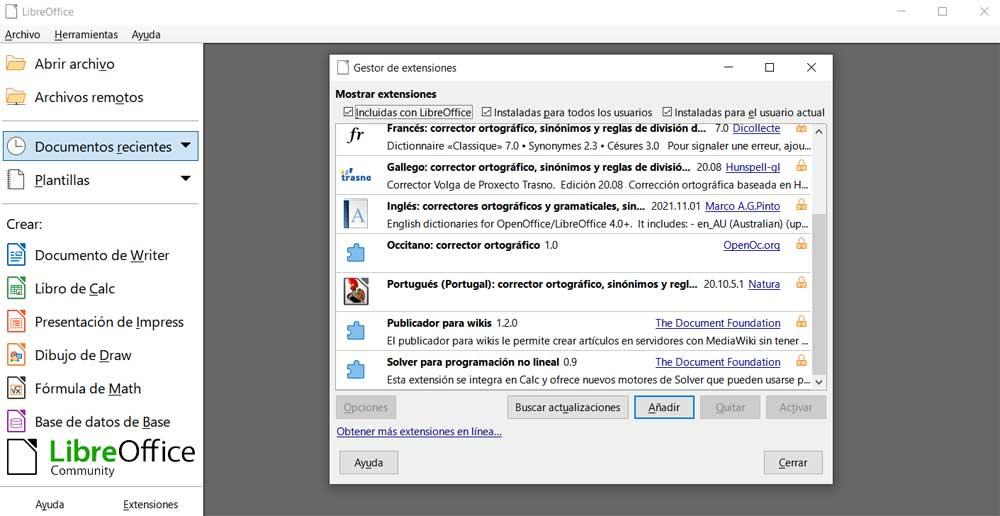
Aprovecha tu impresora con CUPS
Y hablando de trabajos ofimáticos, en la mayoría de las ocasiones vamos a necesitar hacer uso de nuestra impresora. Esto quiere decir que, si necesitamos imprimir desde el Raspberry Pi, la solución está en CUPS. Es un software que proporciona multitud de controladores para casi cualquier impresora de inyección o láser. Esto nos permitirá enviar nuestros documentos a ese dispositivo de manera directa. Para instalar el software haremos uso de este comando:
sudo apt install cups
Este es un cliente que no necesita presentación y que nos permitirá usar nuestra aplicación de mensajería instantánea directamente en este dispositivo. Y es que tenemos ahora alcance de la mano una versión para Raspberry Pi, que es esencialmente la misma que se usa en Debian. La misma funciona en el navegador Chromium que está preinstalado en Raspberry Pi OS.
AndroidBuddy
Es muy probable que dispongas de un teléfono basado en Android. Así, con AndroidBuddy instalado en tu Raspberry Pi podrás cargar y usar apps, hacer copias de seguridad de archivos y mover ficheros al móvil. Su instalación es sencilla y se realiza a través de Pi-Apps, la tienda de este dispositivo.
Almacenamiento en la nube con CloudBuddy
La capacidad de almacenamiento de estos dispositivos suele estar bastante limitada, por lo que un servicio en la nube para guardar nuestros ficheros no está nunca de más. Así, podemos usar CloudBuddy que se encarga de traer Google Drive, Dropbox y OneDrive a tu Raspberry Pi para enviar nuestros contenidos a estas plataformas online. Tenemos el programa disponible en Pi-Apps.
GIMP
Al igual que sucede con el trabajo ofimático en este dispositivo también vamos a necesitar algún editor de imágenes. Así, GIMP es la solución perfecta al tratarse de un software de código abierto comparable a Photoshop de Adobe. Para instalarla en nuestro Raspberry Pi no tendremos más que hacer uso del siguiente comando:
sudo apt install gimp
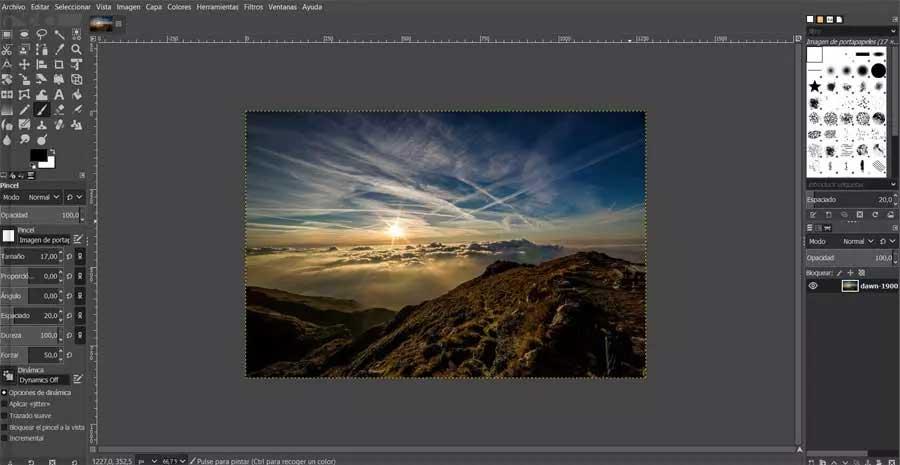
Zoom para la videoconferencia
Tanto en entornos personales como más profesionales la comunicación online a través de servicios de videoconferencia está cada vez más extendida. Por tanto, para disfrutar de los beneficios de todo ello podemos instalar el programa Zoom en nuestra placa de reducidas dimensiones desde la tienda oficial del Raspberry Pi disponible en la tienda.

